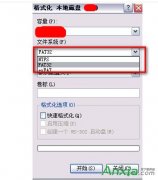解决办法 A.开机黑屏 如果开机黑屏,没有任何文字显示,建议用户检查显示器开关和连接线,如果没有问题,则可以判定是硬件问题。询问用户是否有计算机相关操作经验,若有可建......
Acer宏碁台式电脑bios设置u盘启动详细步骤
Acer宏碁台式电脑如何bios设置u盘启动?U盘启动安装系统是大家最常用到的方式之一,但大家也许不知道,不同台式电脑设置启动u盘的方法是存在差异的。宏碁电脑相信大家都不会陌生,这款笔记本对于外出办公的用户来说是一个不错的选择,很多宏基acer笔记本用户不知道怎么设置U盘启动,这就让很多的宏碁笔记本用户感到困惑,下面,小编就给大家介绍宏碁笔记本bios设置U盘启动的操作。

Acer宏碁台式电脑从u盘启动有两种方法,一种是使用u盘启动快捷键直接进入u盘装系统,另一种则需要进bios设置u盘为第一启动项。
方法一:使用u盘启动快捷键直接进入u盘装系统
Acer宏碁台式电脑u盘启动快捷键是F12,将制作好的快启动u盘(u盘启动盘制作教程)连接到电脑后,在等待电脑重启开机时,当看到显示器上出现开机画面后连续按启动快捷键F12即可,进入启动项选择页面后,可以看到默认的是硬盘启动,我们通过键盘上的上下方向键将光标移至带有u盘信息的启动项,按Enter键确认,如下图所示:

之后电脑就会从u盘启动并进入快启动win10pe系统了,当然,这是在设置u盘启动项成功的情况下,如果大家狂按Acer宏碁台式电脑u盘启动快捷键后依然无事发生,没有弹出u盘启动项选择窗口怎么办?一般出现这种情况的原因有如下四种:
1、电脑未启用启动快捷键功能,需要进bios启用一下启动快捷键功能。
2、USB接口不支持,建议更换USB接口尝试一下。
3、U盘引导文件丢失,如何修复参考“使用快启动软件进行启动项修复教程”。
4、PE加载失败,由于在加载pe系统的过程中,需要分配内存,倘若内存不足,容易导致pe加载失败,操作无法继续。建议大家买一个更大的内存条再尝试进行操作。
方法二:进bios设置U盘为第一启动项
Acer宏碁台式电脑进bios设置的快捷键是F2,设置u盘启动的步骤如下:
1、开机按F2进入bios设置界面,然后切换到“boot”栏,移动光标选择“Boot priority order”按回车确定。
2、接着在弹出的Boot priority order设置窗口,移动上下方向键将“USB HDD”移动到第一项,然后按F10保存并重启电脑。如下图所示
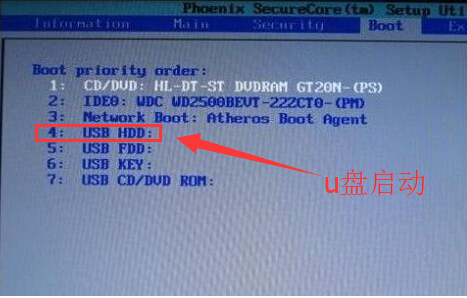
3、如果用户嫌bios设置U盘比较麻烦,可以直接通过快捷键U盘启动,首先需要在BIOS设置里面,将界面切换到“Main”栏,然后移动光标选择“F12 Boot Menu”回车确认,在弹出的小窗口中移动光标选择“Enabled”回车确认,最后按F10保存并且重启电脑即可。如下图所示
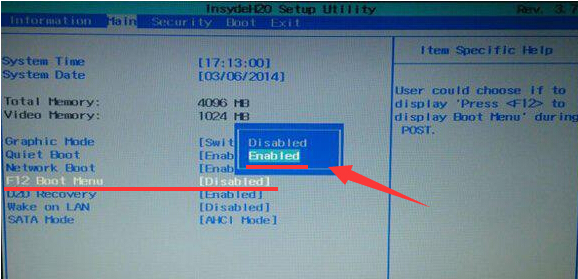
4、想要使用快捷键U盘启动的用户,完成步骤三操作后,开机按F12再选择U盘启动即可。
标签: bios设置u盘启动
相关文章
- 详细阅读
-
苹果官网iPhone/ Plus分期付款购买流程详细阅读
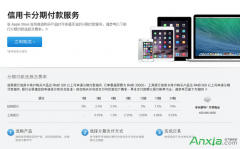
苹果官网信用卡分期付款购买iPhone6、iPhone6 Plus是个低价购买的好途径,工行和招行都针对iPhone6/6 Plus在国内上市推出了专享分期购买优惠价,还都是免息的。下面小编就来教大家苹果官......
2017-03-17 200 iPhone
- 详细阅读
-
电脑蓝屏怎么解决,解决电脑蓝屏的方法详细阅读
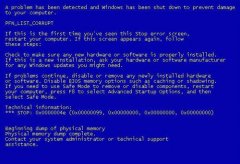
在更新系统漏洞或者补丁之后,如果出现不兼容或者其他原因都会导致电脑开机蓝屏,那么 电脑蓝屏怎么解决 ?今天小编就来教大家 解决电脑蓝屏的方法 。具体内容如下: 分析及解......
2017-05-12 200 电脑蓝屏
-
4000元可以购买新一代intel什么样配置的笔记本电脑详细阅读

4000元左右购买最新一代Intel酷睿12代I5CPU的什么样的配置,正在准备购买电脑的可以参考这里的内容。 这款配置CPU 12代I5 1240P 内存16G DDR4 频率3200MHz 硬盘固态512GPCIE Nvme的,显示器的分辨率......
2022-06-16 207 笔记本电脑